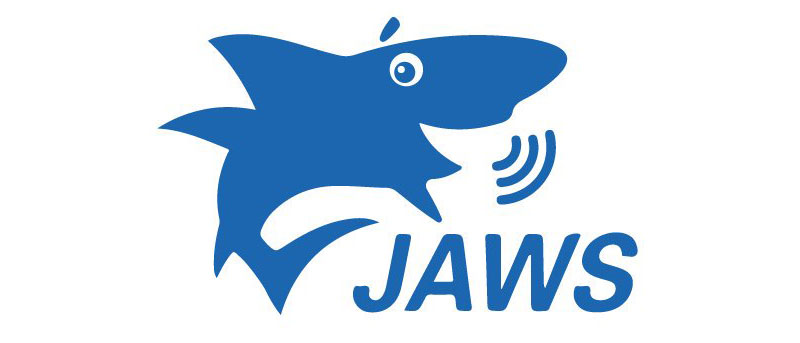
Quoi de neuf dans JAWS 2020 ?
La version 2020 de JAWS offre un certain nombre de nouvelles fonctionnalités et d’améliorations qui sont décrites dans cette page. Pour en savoir plus, lisez entièrement la rubrique Nouveautés de JAWS ou appuyez sur INSERT + F6 pour afficher la liste des titres et choisir directement l’une des sections.
Pour en savoir plus sur une version plus ancienne, consultez la page sur le site de CECIAA concernant les versions précédentes de JAWS.
Suppression de l’annonce en double des étiquettes des formulaires
Lorsque vous naviguez sur le web et que vous remplissez un formulaire, les auteurs de pages web indiquent l’élément de formulaire de manière accessible, mais incluent aussi ce nom dans le formulaire lui-même. Les utilisateurs qui n’utilisent pas de lecteur d’écran ne voient que le message écrit, alors que ceux qui utilisent un lecteur d’écran ont le message écrit, ainsi que le message accessible aussi bien vocalement qu’en braille. Très souvent, le message du champ et le message accessible reprennent le même texte, ce qui donne l’impression d’un dysfonctionnement du lecteur d’écran qui répète deux fois la même chose. Avec JAWS 2020, nous pensons avoir réduit ces annonces en double en comparant le message du champ avec le message accessible. S’ils sont différents, nous annonçons les deux, mais si c’est le même message, il n’est prononcé et envoyé à votre afficheur braille qu’une seule fois.
Nouveaux scripts pour le programme de réunions en ligne Zoom
Grâce à la société Hartgen Consulting, nous incluons désormais dans JAWS et Fusion des scripts de base pour Zoom, ce qui facilitera votre participation à des réunions en ligne avec ce logiciel. Cette plate-forme est utilisée pour notre programme trimestriel ainsi que pour les webinaires de formation gratuits organisés chaque mois. L’expérience est plus agréable grâce à un meilleur contrôle de ce que vous entendez, sans interrompre le flux d’informations à mesure que les participants arrivent ou s’en vont, ou font des commentaires. Appuyez sur INSERT + H dans Zoom pour connaître les commandes de JAWS disponibles, comme la désactivation des alertes, l’annonce des derniers messages instantanés et d’autres commandes. Vous pouvez aussi appuyer sur INSERT + W pour voir la liste des raccourcis de Zoom.
Hartgen Consultancy propose également des scripts plus avancés pour Zoom Pro si vous êtes intéressé.
Amélioration des performances du curseur JAWS et du curseur invisible dans les applications modernes sous Windows 10
Pendant des années, les utilisateurs de JAWS ont eu recours au curseur JAWS (MOINS du pavé numérique) et au curseur invisible (MOINS du pavé numérique deux fois rapidement) pour relire des informations et même pour agir sur elles, spécialement si le curseur PC ne peut pas les atteindre. Les utilisateurs peuvent ainsi lire des informations qui sont affichées en texte à l’écran, mais sur lesquelles il est impossible de mettre le curseur d’application, ainsi que déclencher des actions avec le pointeur de la souris car le pointeur suit le curseur JAWS, il suffit d’appuyer sur la BARRE OBLIQUE du pavé numérique pour effectuer un clic gauche et sur l’ASTÉRISQUE du pavé numérique pour le clic droit. Cependant, l’OSM (technologie Off-Screen Model, modèle hors de l’écran) qui a été utilisée jusqu’alors pour obtenir le texte dans lequel le curseur JAWS et le curseur invisible naviguent est de moins en moins disponible car les nouvelles normes d’accessibilité comme UIA sous Windows 10 dans des applications modernes comme la Calculatrice ou le Microsoft Store est maintenant la seule source disponible pour obtenir les informations présentes à l’écran. Le curseur JAWS et le curseur invisible sont donc de fait inutilisables dans de telles applications car l’OSM est vide. C’est d’ailleurs ce que vous entendez, « vide » si vous activez le curseur JAWS dans l’un de ces environnements. Dans ce cas, il faut recourir au curseur tactile, mais beaucoup d’utilisateurs n’en ont pas entendu parler et ne le maîtrisent pas.
JAWS 2020 détecte maintenant lorsqu’une application ne permet pas d’utiliser le curseur JAWS par l’OSM et utilise à la place le nouveau curseur de balayage. Les commandes restent identiques à celles que vous utilisez pour le curseur JAWS classique.
Par exemple, si vous ouvrez la Calculatrice Windows ou le Microsoft Store et que vous appelez le curseur JAWS en appuyant sur le MOINS du pavé numérique, vous entendez « curseur de balayage JAWS », puisque ces applications ne prennent pas en charge l’OSM. Vous pouvez ensuite les touches FLÉCHÉES pour naviguer par caractère, mot ou ligne comme vous l’avez toujours fait, ainsi que lire la ligne actuelle avec INSERT + FLÈCHE HAUT ou appuyer sur PAGE PRÉCÉDENTE, PAGE SUIVANTE, ORIGINE, et FIN. Le pointeur continue lui aussi à suivre tous vos mouvements. La seule différence, c’est que le curseur de balayage ne va pas de haut en bas et de gauche à droite, mais parcourt les objets en fonction de la façon dont le développeur de l’application a mis son écran en page.
Mise à jour de l’OCR facile pour utiliser la dernière version d’Omnipage
Nous avons mis à jour le moteur de reconnaissance optique de caractères que JAWS utilise dans la fonction OCR facile vers la version 20 de Kofax Omnipage, précédemment détenu par Nuance. Cette mise à jour améliore la précision lors de la numérisation d’une image à l’écran et lors de l’acquisition d’une image à partir de notre caméra Pearl ou d’un scanner.
Activer ou désactiver le curseur virtuel maintenant disponible indépendamment par onglet dans Google Chrome
Aujourd’hui, dans de nombreuses applications web, utiliser le curseur virtuel n’est pas la bonne approche. Vous le savez si vous utilisez Gmail dans le navigateur Google Chrome. Dans de tels cas, il est cohérent de désactiver le curseur virtuel avec INSERT + Z puis d’utiliser l’application avec le curseur PC. . Certains utilisateurs ont pris l’habitude d’ouvrir plusieurs onglets (CTRL + T) ce qui leur permet de garder une application web ouverte et de naviguer dans un autre onglet sur un ou plusieurs sites. Il est facile de passer d’un onglet à l’autre avec CTRL + TAB. Il peut devenir lassant à la longue de devoir constamment appuyer sur INSERT + Z pour désactiver le curseur virtuel dans les onglets ou il perturbe la navigation.
À partir de JAWS 2020, nous introduisons une option qui permet à JAWS de mémoriser l’état du curseur virtuel onglet par onglet. JAWS annonce aussi si le curseur virtuel est activé ou non quand vous changez d’onglet. Si vous fermez le navigateur, ou que vous relancez JAWS, vous revenez au fonctionnement par défaut, il faudra donc refaire le réglage chaque fois que vous en aurez besoin.
Pour activer ou désactiver cette fonction, effectuez les étapes suivantes :
- Appuyez sur INSERT + TIRET pour ouvrir le Centre des paramètres (il s’agit du tiret du 6 sur le clavier alphanumérique).
- Appuyez sur CTRL + MAJ + D pour ouvrir les paramètres par défaut.
- Tapez « onglet » sans les guillemets.
- Appuyez sur la FLÈCHE BAS jusqu’à ce que vous entendiez Activer ou désactiver le curseur virtuel dans les onglets du navigateur.
- Appuyez sur la BARRE ESPACE pour activer ou désactiver l’option, puis tabulez jusqu’au bouton OK et activez-le.
Amélioration dans la saisie en braille abrégé
JAWS 2020 offre aux utilisateurs d’ElBraille et à ceux qui utilisent régulièrement un afficheur braille avec leur PC d’importantes améliorations lors de la saisie en braille abrégé. En particulier:
- Vous devriez maintenant pouvoir saisir et modifier du texte dans des listes numérotées et à puces dans Word, WordPad, Outlook et Windows Mail.
- La saisie en braille abrégé est désormais prise en charge dans davantage d’applications, notamment PowerPoint et TextPad.
- Amélioration de la saisie en braille abrégé dans WordPad, notamment lors de la modification d’une liste numérotée ou à puces créée dans Word et ouverte dans Wordpad. Cela inclut la gestion correcte des éléments enveloppés ayant précédemment indiqué le numéro ou la puce sur les lignes suivantes, au lieu d’indenter le texte.
- Saisie en braille abrégé améliorée dans Chrome, Google Docs et d’autres éditeurs en ligne permettant de créer des listes à puces et numérotées.
- La saisie rapide du texte en braille abrégé dans Microsoft Office ainsi que dans d’autres applications ne devrait plus avoir pour effet de brouiller le texte.
Activer ou désactiver les sons lorsque vous utilisez le synthétiseur sur demande
Le synthétiseur sur demande, paru dans JAWS et dans Fusion 2018, vous permet de ne pas entendre JAWS parler constamment quand vous parcourez une fenêtre ou un document et que vous exécutez d’autres actions par des raccourcis de clavier. Pour activer cette fonction, il faut utiliser la commande séquentielle (INSERT + BARRE ESPACE, S). Pour les utilisateurs de JAWS qui lisent pratiquement tout sur leur afficheur braille, ou pour des utilisateurs de Fusion qui ont assez de vue pour utiliser l’écran pour le suivi du curseur, une parole surabondante peut même être dérangeante pour ceux qui utilisent la souris et le clavier pour naviguer. Par défaut, avec cette fonction, JAWS annonce certaines informations lorsque vous tapez des commandes explicitement tournées vers le synthétiseur, comme dire la ligne ou dire le mot ou le caractère.Mais les commandes de navigation comme aller au caractère suivant ou précédent, aller au mot suivant ou précédent, aller à la ligne suivante ou précédente ne sont pas vocalisées. Consultez la rubrique d’aide consacrée au synthétiseur sur demande dans l’aide de JAWS synthétiseur sur demande pour en savoir plus sur les commandes qui donnent un retour vocal et celles qui ne le font pas.
Avec JAWS et Fusion 2020, vous pouvez maintenant décider si les sons produits par certaines commandes de JAWS sont bloqués ou, sont émis lorsque vous utilisez le synthétiseur sur demande. JAWS émet un son par exemple quand vous appuyez sur INSERT + BARRE ESPACE ou que vous saisissez une adresse sous Outlook. Par défaut, les sons sont émis. Si vous ne voulez pas les entendre quand le synthétiseur est sur demande ou complètement désactivé, ouvrez le Centre des paramètres, développez le groupe Options du synthétiseur et décochez l’option Jouer les sons JAWS. Ce groupe contient d’autres paramètres du mode sur demande que vous pouvez aussi personnaliser.
Filtrer les caractères répétés en braille
En fonction des applications que vous exécutez, il se peut que des caractères de contrôle soient utilisés pour représenter certains éléments du document comme les sauts de ligne ou de page. JAWS vous permet maintenant de décider si vous voulez voir ces caractères en braille ou si vous préférez qu’ils ne s’affichent pas. Par défaut, JAWS masque ces caractères en braille pour ne pas polluer votre lecture.
Cependant, si vous avez besoin de ces caractères quand vous éditez votre texte, procédez comme suit : Ouvrez le Centre des paramètres, développez le groupe Traitement du texte, les sous-groupes Vérification et Braille, puis décochez la case « Filtrage des caractères de contrôle comme les sauts de page ». Les caractères de contrôle devraient s’afficher correctement aussi bien en braille informatique qu’en braille abrégé.
Changements apportés en réponse à des commentaires d’utilisateurs
- Sur Internet, JAWS n’annoncera plus « clic » quand vous parcourez certains contenus.
- Toujours sur Internet, vous ne devriez plus entendre Appuyez sur touche JAWS + alt + r pour entendre le texte descriptif quand vous naviguez notamment dans les formulaires.
- Suppression d’annonces inutiles du style « Appuyez sur F1 pour… », qui se produisaient sur différents éléments du web.
- Sous Word et Outlook, nous avons retiré l’annonce indiquant que ALT + MAJ + F10 permet de modifier une correction automatique.
- JAWS ne collecte plus le nombre de tous les éléments (objets, erreurs d’orthographe, etc.) lors de l’ouverture d’un document sous Word. Ce qui permet de gagner du temps, notamment lors de l’ouverture de gros documents contenant beaucoup d’éléments différents. Rappelons que si vous appuyez sur INSERT + F1, vous pouvez obtenir des informations sur ce que le document contient.
- À la fermeture d’un document Word après enregistrement, la réactivité de JAWS a été améliorée.
- La possibilité offerte sous Word de détecter les corrections automatiques a maintenant été étendue à Outlook dans les paramètres rapides (INSERT + V).
- Sous PowerPoint, si vous voulez retrouver la liste des touches couramment utilisées, vous pouvez maintenant appuyer sur INSERT + W.
Mise à jour du pilote de l’afficheur braille BraillePen
Ajout d’un pilote mis à jour par Harpo en Pologne pour prendre en charge son nouveau dispositif BraillePen 14 en plus du BraillePen 12T précédemment pris en charge. Désormais, tous les modèles sont pris en charge par ce pilote.
Améliorer l’installation de JAWS et de Fusion pour les ordinateurs et les applications multilingues
Pendant l’installation complète de JAWS ou de Fusion 2020 sur des ordinateurs proposant plusieurs langues pour Windows ou des applications spécifiques telles qu’Office, vous avez maintenant la possibilité d’installer d’autres langues JAWS qui correspondent aux langues disponibles du système d’exploitation ou des applications. Cela facilite la tâche des agences et autres groupes utilisant des systèmes multilingues, car ils peuvent facilement changer la langue de l’interface utilisateur de JAWS pour correspondre à la langue du système d’exploitation actuel sans avoir à désinstaller et installer une version différente de JAWS.
Lorsque la fenêtre principale de l’installation apparaît, tabulez jusqu’au bouton Options et choisissez les langues à installer. Utilisez la BARRE ESPACE pour sélectionner la ou les langues voulues. Quand votre sélection est terminée, appuyez sur le bouton OK pour continuer. Une fois que JAWS est lancé, utilisez le menu Langue pour changer la langue de l’interface. Avant de changer de langue JAWS, assurez-vous que vous avez configuré Windows pour utiliser la langue correspondante. Sinon, les raccourcis de clavier de JAWS et d’autres fonctionnalités risquent de ne pas fonctionner comme prévu.
Note : Ceci n’est pas recommandé aux utilisateurs qui souhaitent simplement lire des pages Web ou des documents dans une langue. Pour ces utilisateurs, vous devez uniquement installer des voix supplémentaires pour cette langue et permettre à JAWS ou à Fusion de basculer automatiquement. Si vous modifiez l’interface utilisateur de JAWS dans une langue autre que celle du système d’exploitation, vous rencontrerez des problèmes de navigation et d’utilisation avec des applications dans la langue principale.
Téléchargements
Les liens suivants requièrent une connexion Internet pendant l’installation. Pour les liens d’installation offline, rendez-vous sur notre rubrique Supports.
- Télécharger JAWS 2020
- Télécharger ZoomText 2020
- Télécharger Fusion 2020
Dernière mise à jour le 28 octobre 2019




Bonjour, est-ce CECIAA va proposer des formules d’abonnement à Jaws/FUSION/Zoomtext comme le fait Freedom au US?
Bonjour. Renseignements pris, il s’avère qu’à ce jour Vispero ne propose pas ces formules en Europe.